TTEP.CN > 故障 >
Win7共享文件时提示输入网络密码怎么办 Win7共享文件时提示输入
Win7共享文件时提示输入网络密码怎么办 Win7共享文件时提示输入网络密码解决步骤 在工作生活中,我们经常会和其他电脑共享一些文件资料。但是有Win7用户反映在与其他电脑共享文件时,系统弹出“输入网络密码”的提示对话框,然而自己并未设置网络密码。这是怎么回事?Win7共享文件时提示输入网络密码该怎么办?
具体方法如下:
1、关闭防火墙。首先,右键单击“网络”,选择“属性”,在弹出的“网络和共享中心”左上角点击“Windows防火墙”;
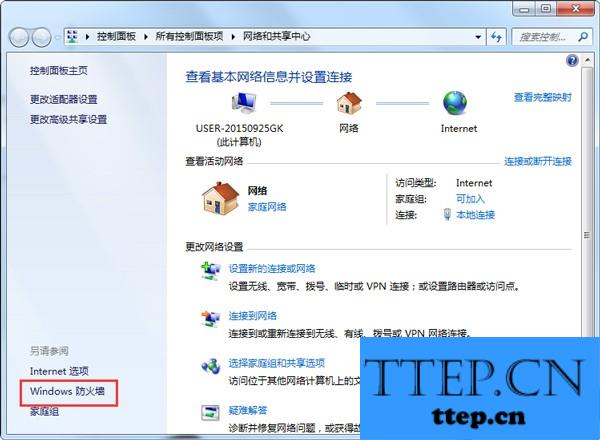
2、在弹出的“Windows防火墙”中点击“打开或关闭Windows防火墙”;
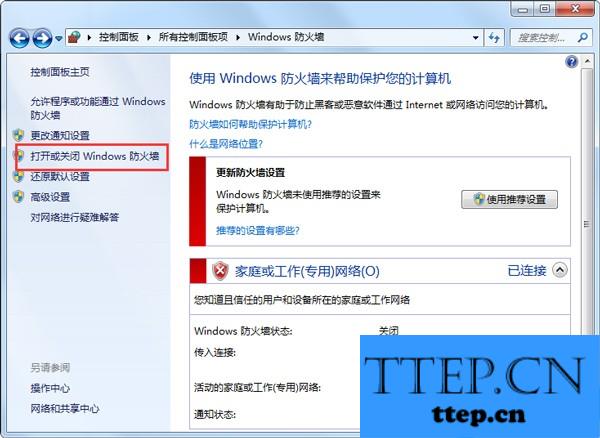
3、在弹出的窗口中关闭防火墙;
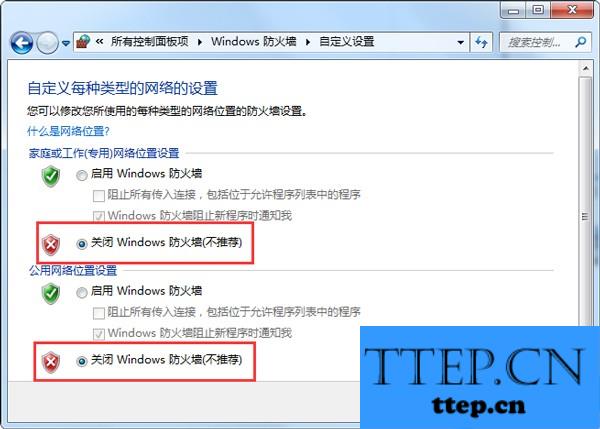
4、关闭密码保护共享。继续在“网络和共享中心”中点击“更改高级共享设置”,在“密码保护的共享”中关闭密码保护共享;
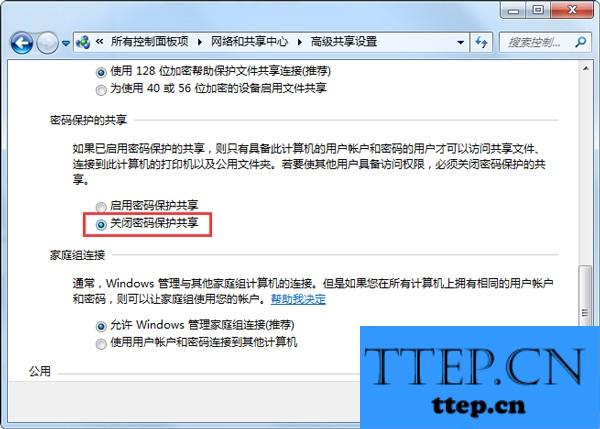
5、更改administrator用户名。右键单击“计算机”的“管理”,依次选择“本地用户和组”——“用户”,右键单击administrator,选择“重命名”,将其用户名改为其他,注销后重新连接共享;
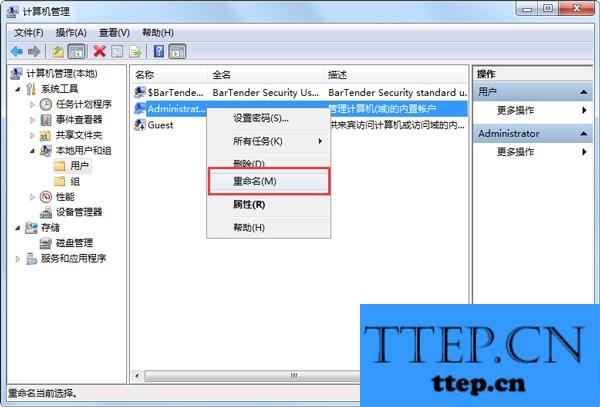
6、现在再打开刚才要共享的计算机,发现已经可以打开了。
以上就是Win7共享文件时提示输入网络密码的解决办法了,如果你也遇到同样的问题,不妨按照上面介绍的方法试试!
具体方法如下:
1、关闭防火墙。首先,右键单击“网络”,选择“属性”,在弹出的“网络和共享中心”左上角点击“Windows防火墙”;
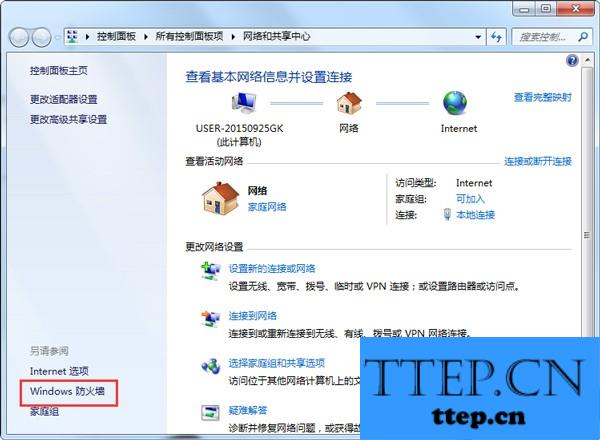
2、在弹出的“Windows防火墙”中点击“打开或关闭Windows防火墙”;
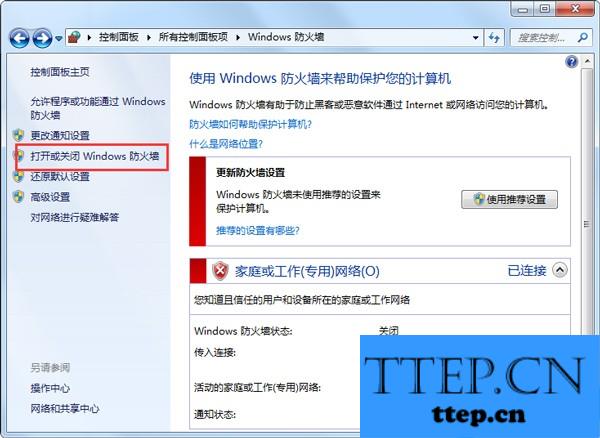
3、在弹出的窗口中关闭防火墙;
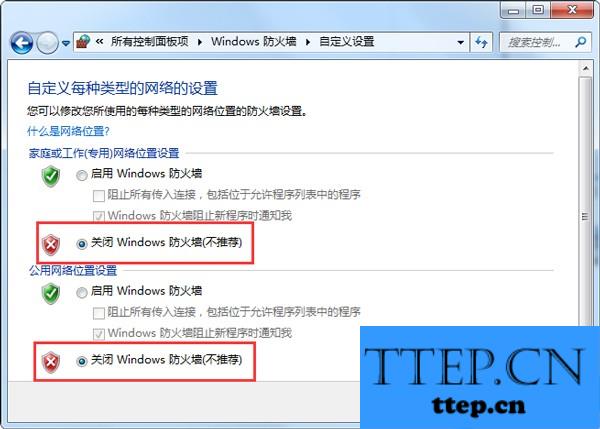
4、关闭密码保护共享。继续在“网络和共享中心”中点击“更改高级共享设置”,在“密码保护的共享”中关闭密码保护共享;
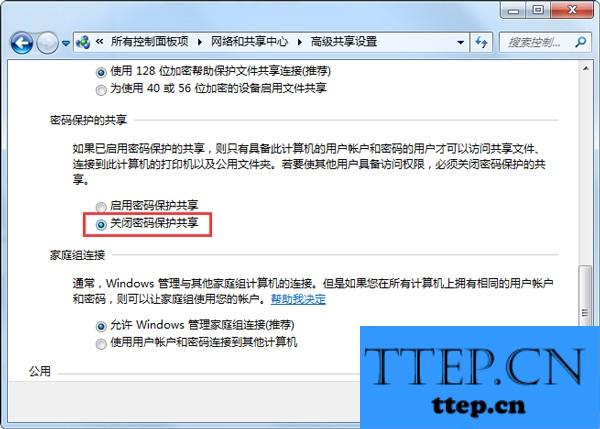
5、更改administrator用户名。右键单击“计算机”的“管理”,依次选择“本地用户和组”——“用户”,右键单击administrator,选择“重命名”,将其用户名改为其他,注销后重新连接共享;
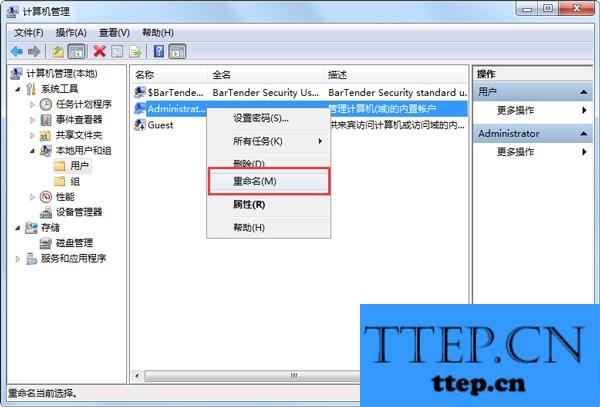
6、现在再打开刚才要共享的计算机,发现已经可以打开了。
以上就是Win7共享文件时提示输入网络密码的解决办法了,如果你也遇到同样的问题,不妨按照上面介绍的方法试试!
- 上一篇:Excel表格怎么利用函数合并两列数据 Excel表格利用函数将两列文
- 下一篇:没有了
- 最近发表
- 赞助商链接
